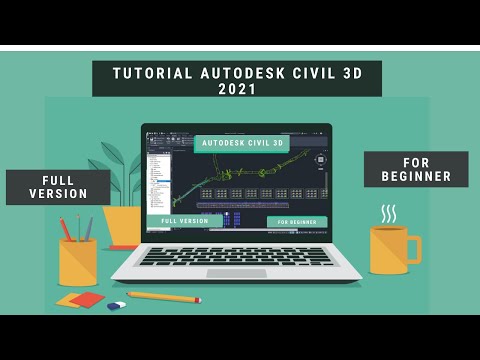Grafiske kalkulatorer er nyttige for å gjøre kompleks matematikk. Men visste du at de også kan spille spill? Denne wikiHow -artikkelen vil lære deg hvordan du laster ned spill til Texas Instruments eller Casio grafkalkulator.
Trinn
Metode 1 av 2: Bruke en kalkulator fra Texas Instruments

Trinn 1. Last ned og installer TI-Connect
TI-Connect er programvaren du trenger for å overføre programmer til en Texas Instruments grafkalkulator. Du kan laste ned TI-Connect fra https://education.ti.com/en/products/computer-software/ti-connect-sw. Hvis du bruker en TI-84 CE-modell, må du laste ned og installere TI-Connect CE fra https://education.ti.com/en/products/computer-software/ti-connect-ce-sw. Følg trinnene nedenfor for å laste ned og installere TI-Connect:
- Gå til riktig nedlastingsside for kalkulatormodellen din.
- Klikk nedlasting.
- Klikk på nedlastingskoblingen for språket og operativsystemet du bruker.
- Dobbeltklikk på installasjonsfilen i nettleseren eller "Nedlastinger" -mappen.
- Følg instruksjonene på skjermen for å installere TI-Connect.

Trinn 2. Last ned MirageOS (bare TI-83 Plus og TI-84 Plus)
MirageOS er et operativsystem som lar deg installere spill skrevet i Basic på grafkalkulatoren. Det fungerer bare for TI-83 Plus, TI-84 Plus og TI-84 Plus CE-modeller. Du kan laste ned Mirage OS på https://www.ticalc.org/archives/files/fileinfo/139/13949.html. Klikk nedlasting for å laste ned MirageOS -programmet i en zip -fil.

Trinn 3. Last ned spillet du ønsker å overføre til kalkulatoren
Du kan bruke Google eller din foretrukne søkemotor til å søke etter spill for din kalkulatormodell (dvs. søk "TI-84 Plus Games"). Sørg for at spillene du laster ned er kompatible med kalkulatormodellen din. Noen nettsteder du kan laste ned spill på er følgende:
- https://tiwizard.com/games-for-ti-83-plus-and-ti-84-plus/
- https://www.ticalc.org/pub/

Trinn 4. Koble kalkulatoren til PCen
Bruk USB -kabelen som fulgte med kalkulatoren. De fleste TI -grafkalkulatorer bruker en USB -sølvkabel. TI-84 Plus og TI-83 Plus modeller som bruker en USB A til USB mini-B kabel.
Du kan bli bedt om å installere en ny maskinvareenhet. Sett i så fall CDen som fulgte med kalkulatoren i CD/DVD-rom og følg instruksjonene på skjermen

Trinn 5. Åpne TI Connect eller TI Connect CE -applikasjonen
Den har et blått og gult ikon med to piler. TI Connect CE har et blått og grønt ikon med to piler. Klikk på ikonet i Start -menyen i Windows eller Programmer -mappen på Mac for å åpne TI Connect.

Trinn 6. Klikk på TI DeviceExplorer eller ikonet som ligner en bunke med papir (TI Connect CE)
Det er det første alternativet i TI Connect. Den har et ikon to kalkulatorer og et forstørrelsesglass. Hvis du bruker TI Connect CE, klikker du på ikonet som ligner en bunke papir i linjen til venstre. Dette viser programvaren på kalkulatoren i et eget vindu.
- Sørg for at grafkalkulatoren er slått på.
- Tillat noen minutter å koble til kalkulatoren. Hvis den ikke kobles til første gang. Du må kanskje koble fra kabelen og koble den til igjen.

Trinn 7. Installer MirageOS-filen (bare TI-83 Plus og TI-84 Plus)
Følg trinnene nedenfor for å installere MirageOS på TI-83 Plus eller TI-84.
- Pakk ut MirageOS.zip-filen ved hjelp av WinRAR, WinZip eller 7-Zip.
- Høyreklikk på MIRAGEOS.8xk-filen.
- Klikk Send til
- Klikk Send til TI-83/84 eller dra og slipp filen i TI-Connect-vinduet.

Trinn 8. Åpne zip -filen for spillet du lastet ned
Bruk et arkivprogram, for eksempel WinRAR, WinZip eller 7-Zip for å åpne zip-filen som inneholder spillfilen du lastet ned.

Trinn 9. Åpne Readme -filen eller instruksjonsfilen
Mange spill og programmer inneholder en tekstfil med installasjonsinstruksjoner. Disse instruksjonene forteller deg hvilke filer du vil overføre til kalkulatoren.

Trinn 10. Høyreklikk på filen du trenger for å overføre til kalkulatoren
Filen du trenger for å overføre, er oppført i Readme eller instruksjonsfilen som kom i zip -filen for spillet du lastet ned.

Trinn 11. Klikk Send til [grafisk kalkulator modell]
Dette sender filen til grafkalkulatoren og installerer den.
Alternativt kan du dra og slippe filen til TI-Connect-vinduet

Trinn 12. Koble kalkulatoren fra datamaskinen og lukk Ti connect
Når overføringen er fullført, kobler du USB -kabelen fra kalkulatoren.

Trinn 13. Trykk på APPS -knappen på kalkulatoren
Dette viser en liste over programmer som er installert på kalkulatoren.

Trinn 14. Velg et spill
Dette åpner spillet på grafkalkulatoren din.
Hvis du bruker MirageOS på en TI-83/84, velger du MirageOS i appmenyen. Velg deretter spillet du vil spille
Metode 2 av 2: Bruke en Casio -kalkulator

Trinn 1. Last ned og installer Casio FA-124
Casio FA-124 er et program som lar deg overføre programmer fra Windows PC til Casio grafkalkulator. Følg trinnene nedenfor for å laste ned og installere Casio FA-124:
- Gå til https://edu.casio.com/forteachers/er/software/ i en nettleser på din Windows -PC.
- Merk av i boksen som sier "Jeg har lest og godtar vilkårene" øverst.
- Rull ned og klikk Last ned versjon 2.01 (for Windows) under "Program Link Software".
- Pakk ut FA-124-programmet fra zip-filen i nedlastingsmappen eller nettleseren.
- Dobbeltklikk på "Casio FA 124.exe" -filen.
- Følg instruksjonene for å fullføre installasjonen.

Trinn 2. Last ned spill til datamaskinen
Før du kan overføre spill til kalkulatoren, må du laste dem ned til datamaskinen din. Bruk Google, eller en valgfri søkemotor for å søke i "Grafiske kalkulator -spill for Casio" eller lignende. Følgende er noen nettsteder du kan finne grafiske kalkulator -spill for Casio -kalkulatorer:
- https://charliewatson.com/casio/casgames.html
- https://www.cemetech.net/downloads/browse/prizm/games

Trinn 3. Åpne Casio FA-124
Den har et ikon som ligner en kalkulator med blå og røde piler ved siden av. Klikk på ikonet i Start-menyen i Windows for å åpne Casio FA-124.

Trinn 4. Importer spillene dine til Casio FA-124
Følg trinnene nedenfor for å importere spillene dine til FA-124:
- Høyreklikk Misligholde i panelet under "FA-124" til høyre.
- Klikk Import.
- Bla til og klikk på et spill du lastet ned (du kan bare importere ett om gangen).
- Klikk Åpen.

Trinn 5. Koble Casio -kalkulatoren til datamaskinen
Bruk USB-porten øverst på kalkulatoren for å koble en USB-A-kabel til kalkulatoren. Koble deretter den andre enden av USB -kabelen til en ledig USB -port på datamaskinen.

Trinn 6. Slå på Casio -kalkulatoren og trykk på ≣ Meny
Det er ved siden av retningsknappene på kalkulatoren. Dette viser menyen.

Trinn 7. Rull ned og velg Link
Bruk retningsknappene på kalkulatoren for å bla og merke "Link". Trykk deretter på EXE for å åpne Link -menyen.

Trinn 8. Trykk på "F" -knappen som tilsvarer "RECV
" Sjekk fanene nederst på skjermen. Trykk på F -knappen (mest sannsynlig F2) som tilsvarer "RECV." Dette setter kalkulatoren i mottaksmodus.

Trinn 9. Klikk på "Koble til" -ikonet i FA-124
Det er ikonet som ligner en kalkulator som er koblet til en datamaskin. Det er i øvre venstre hjørne.

Trinn 10. Klikk på Bruker1 etterfulgt av Misligholde.
Første klikk Bruker 1 i "Kalkulator" -panelet til venstre for å velge hvor du vil overføre programmene til. Velg deretter Misligholde i "FA-124" -panelet til høyre for å velge hvor du vil overføre programmene fra.

Trinn 11. Klikk på "Overfør" -ikonet
Det er ikonet som ligner en rød pil. Det er over FA-124-panelet til høyre. Dette overfører spillene og programmene dine til Casio-grafkalkulatoren.

Trinn 12. Trykk på AC/On på kalkulatoren
Det er på høyre side av kalkulatoren ovenfor. Dette setter kalkulatoren tilbake til normal fungerende modus. Du kan nå finne spillene dine under "Meny" på kalkulatoren.
Tips
Sørg for at kalkulatoren er PÅ når du kobler den til datamaskinen
Advarsler
- Sørg for at spillet du laster ned ikke er et virus, bare last ned ting til kalkulatoren din fra TI -nettstedet!
- Ikke koble fra eller slå av kalkulatoren under overføringen!
- Ikke spill spill i timen eller på jobben! Vær ansvarlig.